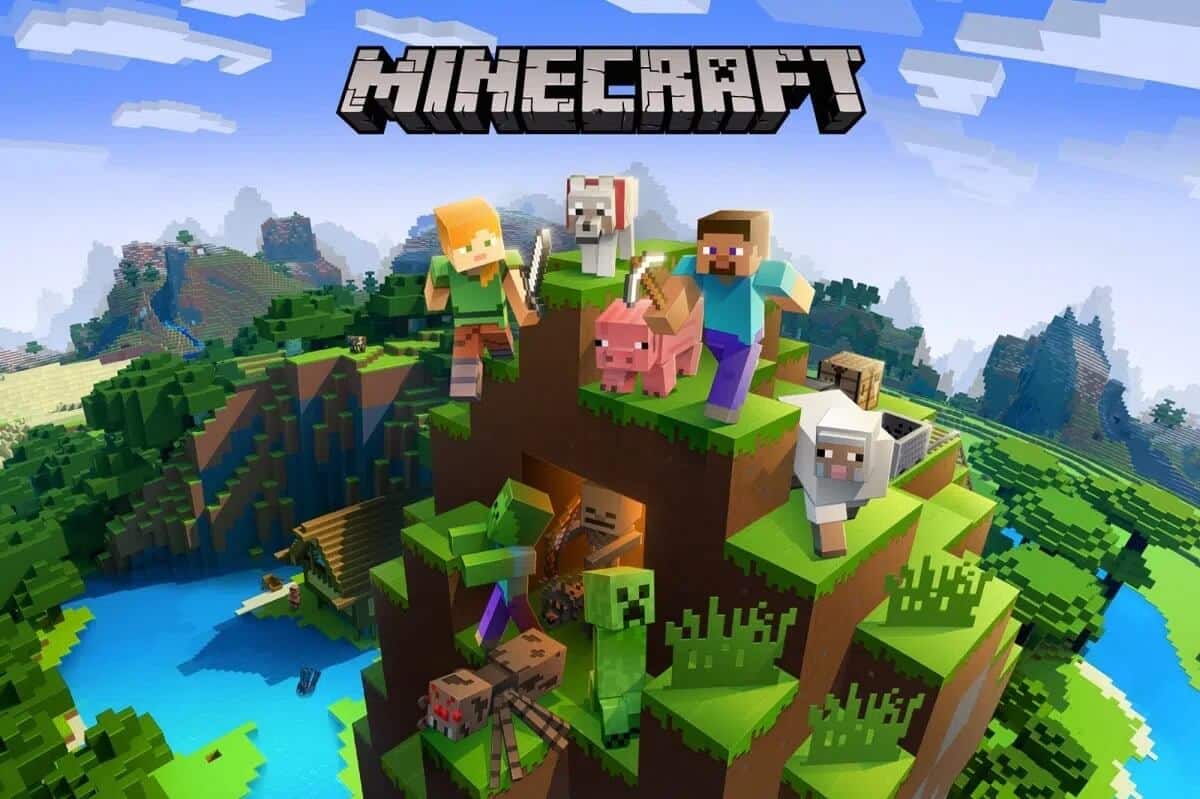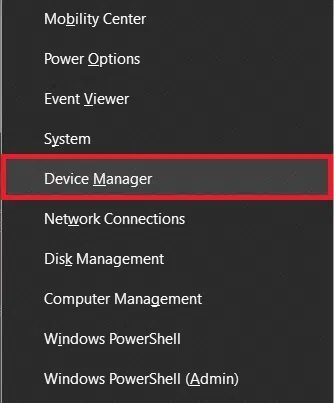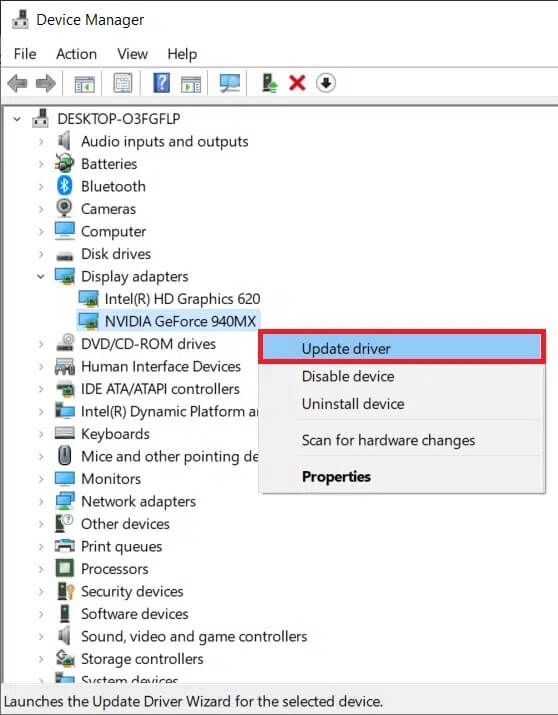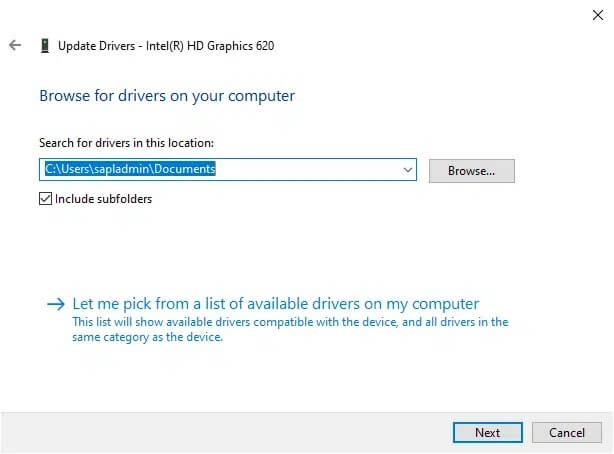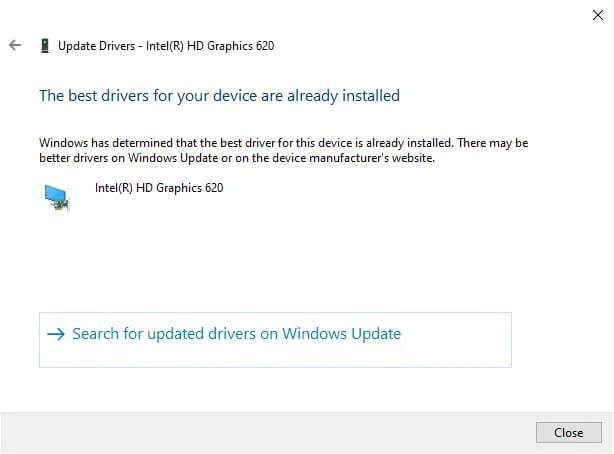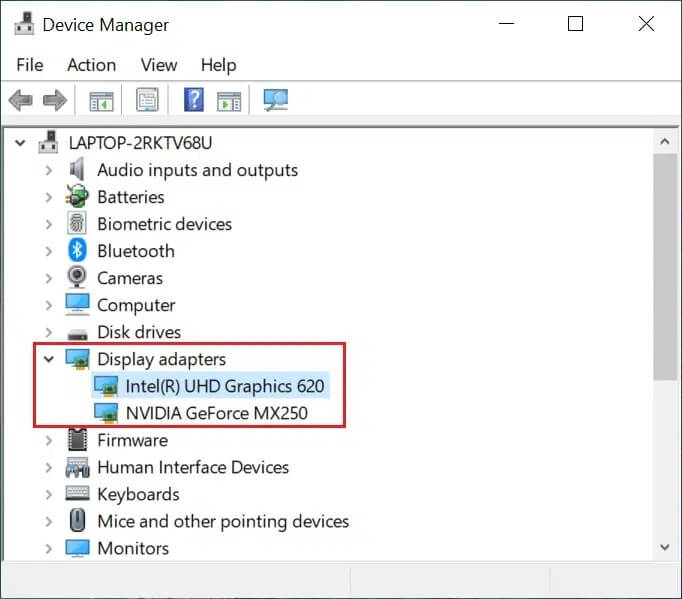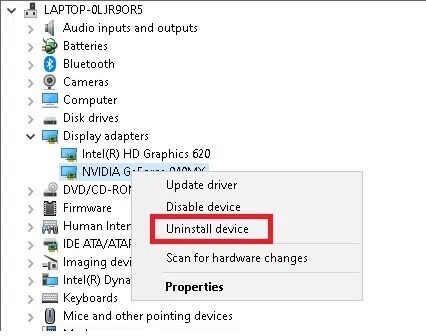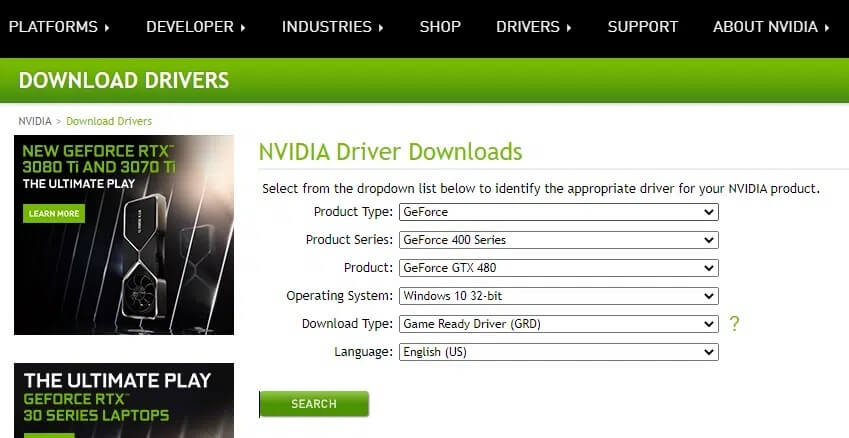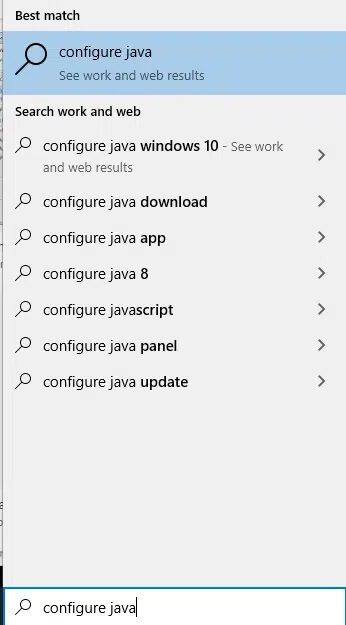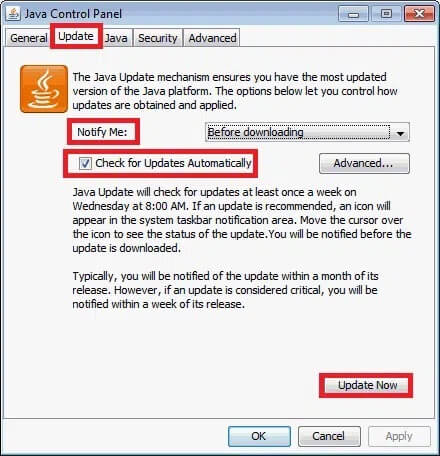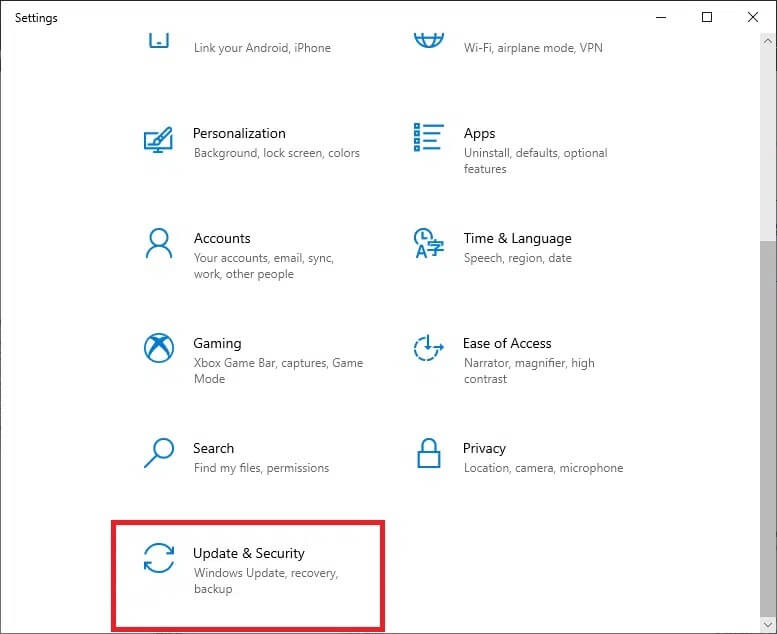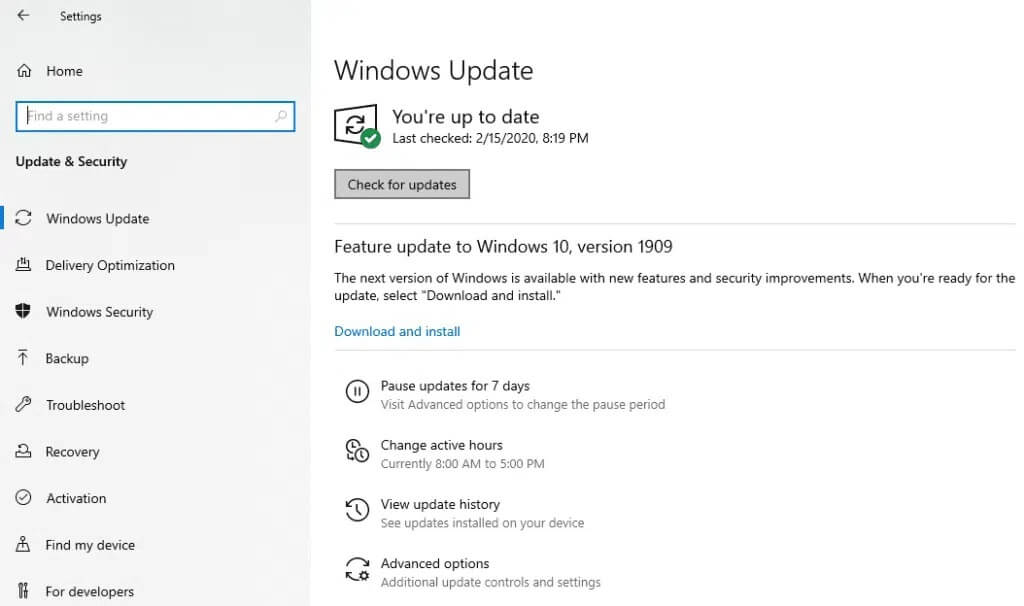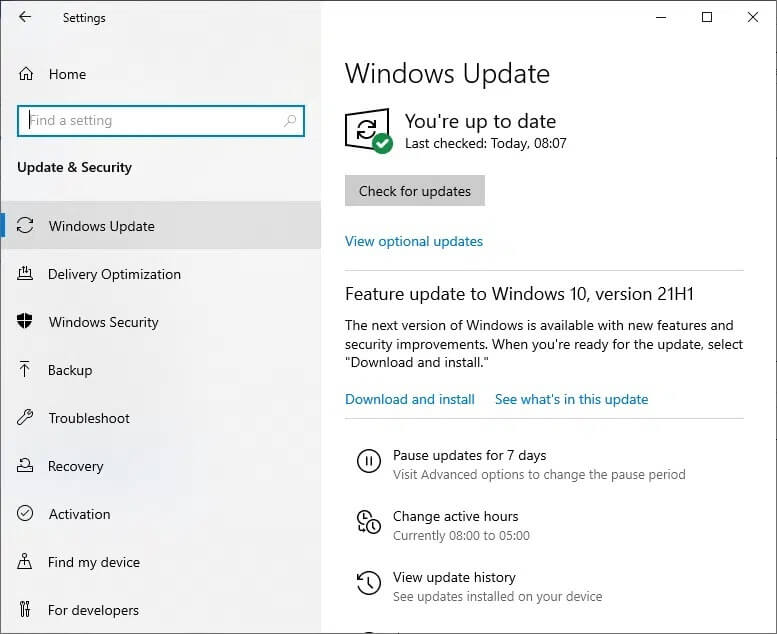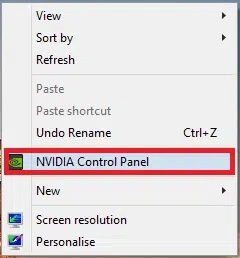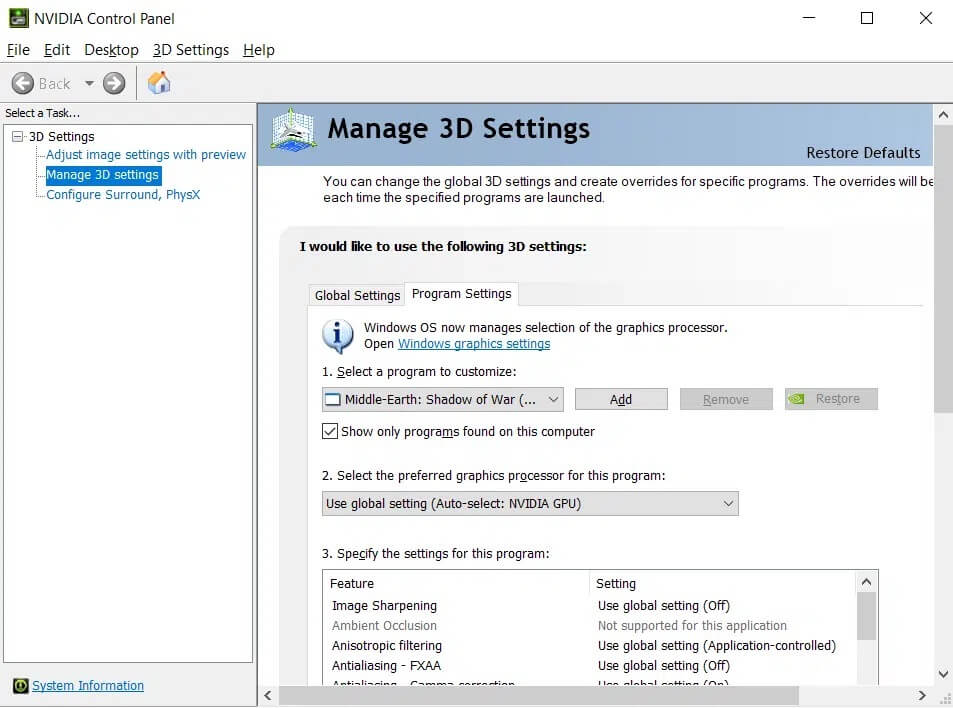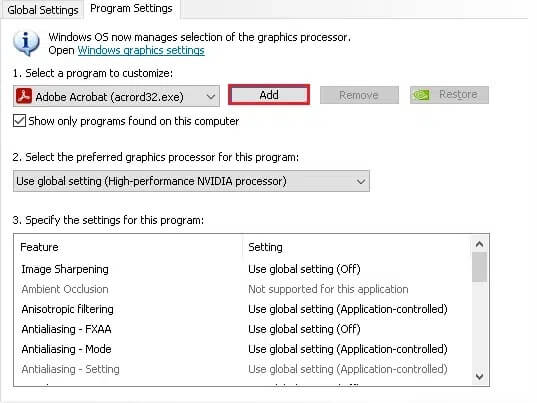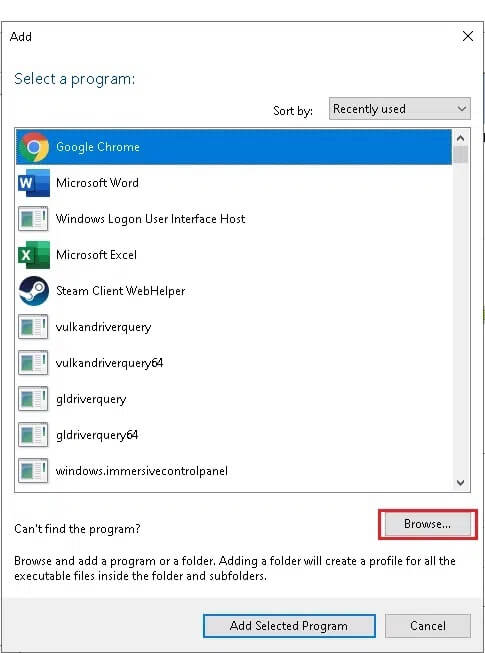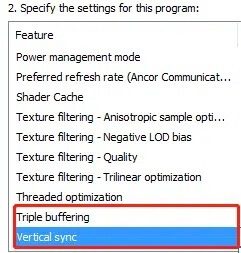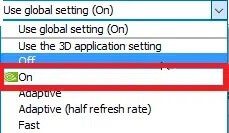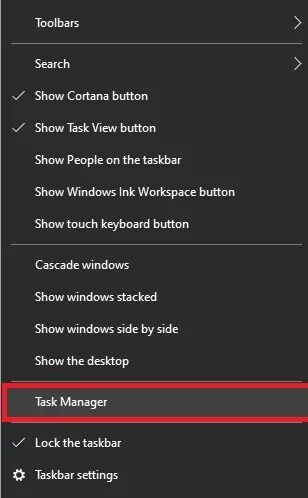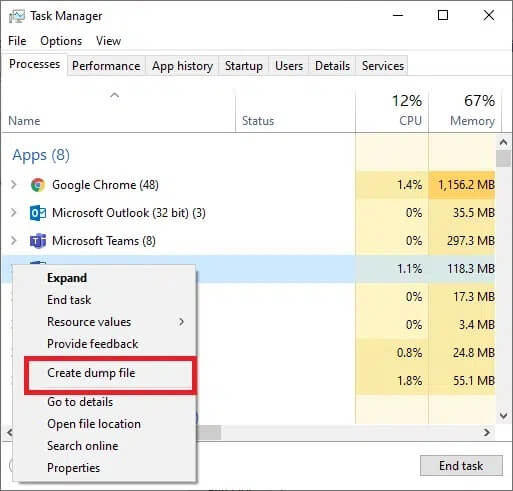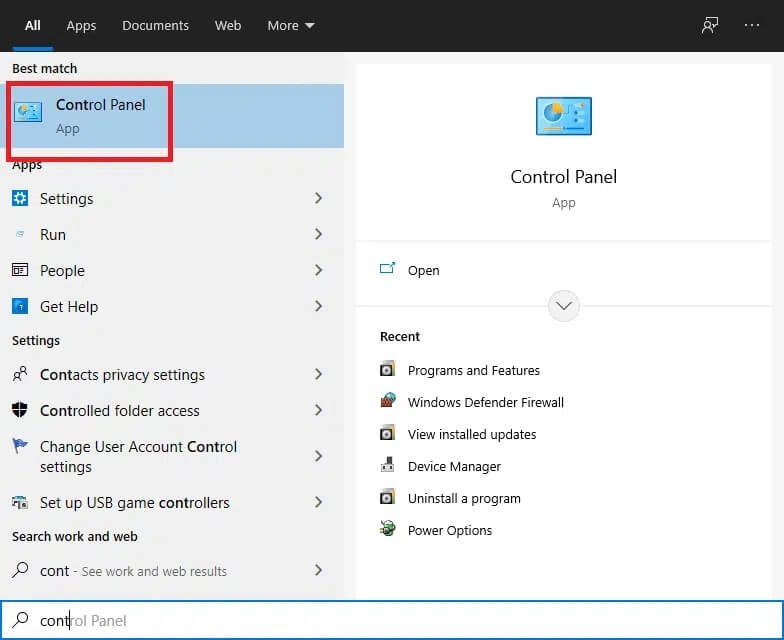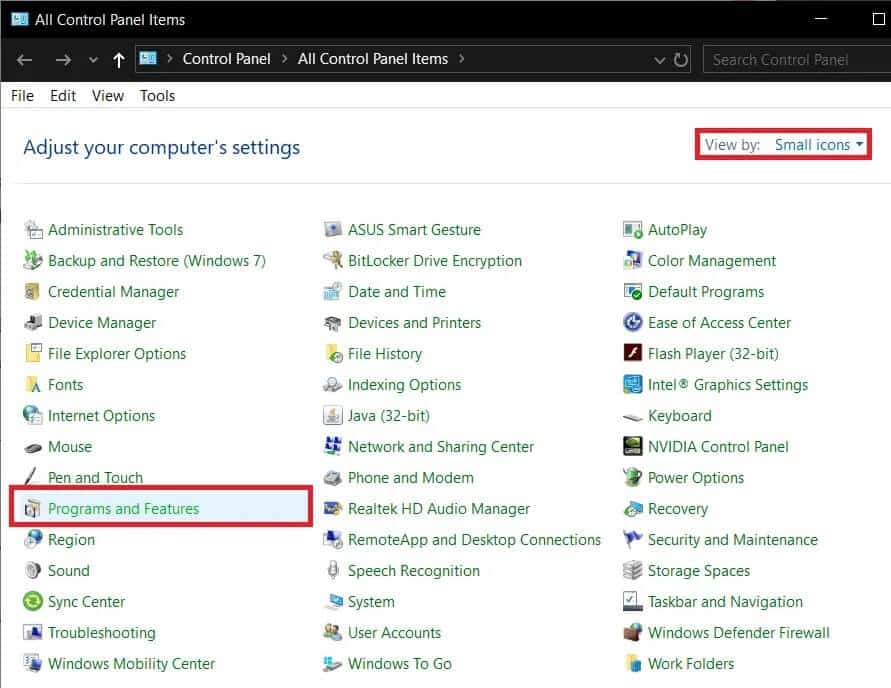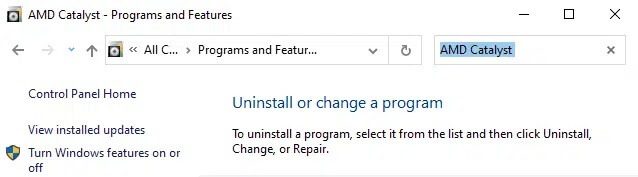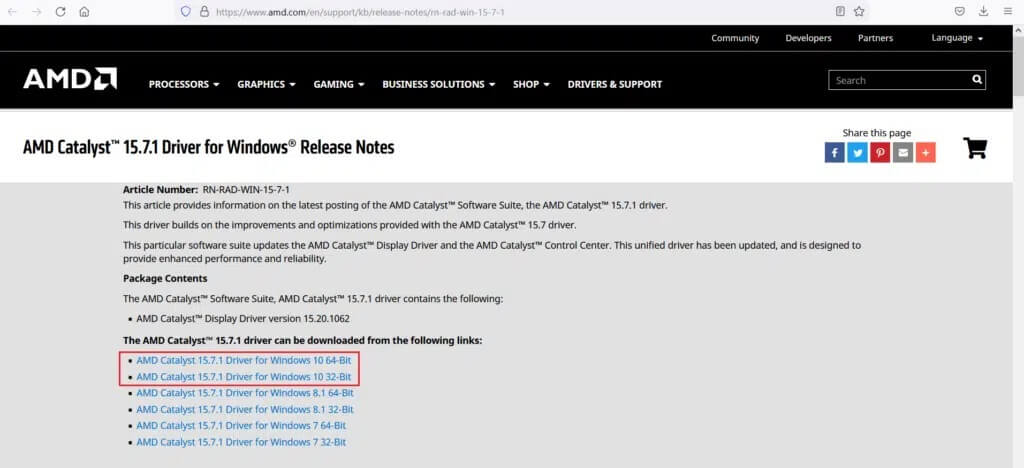Minecraft-Fehler beim Schreiben von Core Dump beheben
Mojang Studios hat ein Spiel veröffentlicht Minecraft im November 2011 und hatte bald darauf Erfolg. Jeden Monat loggen sich etwa 91 Millionen Spieler in das Spiel ein, was die größte Anzahl von Spielern im Vergleich zu anderen Online-Spielen ist. Es unterstützt macOS-, Windows-, iOS- und Android-Geräte sowie Xbox und PlayStation. Mehrere Spieler haben jedoch den Fehler gemeldet: Fehler beim Schreiben des Kernel-Dumps. Minidumps sind auf Clientversionen von Windows standardmäßig nicht aktiviert. Lesen Sie unseren Leitfaden, um zu erfahren, wie Sie Minecraft-Fehler beim Schreiben des Core-Dump-Fehlers auf einem Windows 10-PC beheben können.Außerdem hilft dieser Artikel auch dabei, Minidumps unter Windows 10 zu aktivieren.
So beheben Sie, dass Minecraft den Core Dump-Fehler unter Windows 10 nicht geschrieben hat
Lassen Sie uns zuerst die Ursachen dieses Fehlers verstehen und dann zu den Lösungen übergehen, um ihn zu beheben.
- Veraltete Treiber: Sie können auf einen Core Dump Minecraft-Eingabefehler stoßen, wenn dies Treiber Das System ist veraltet oder Nicht kompatibel mit dem Game Launcher.
- Beschädigte/fehlende AMD-Softwaredateien: Es kann zu einem Schreibfehler des Kernel-Dumps kommen. Kleine Quadrate sind in Client-Versionen des Windows-Fehlers aufgrund beschädigter Dateien im AMD-Software-Installationsprogramm standardmäßig nicht aktiviert.
- Störung mit Antivirensoftware von Drittanbietern: Es blockiert die lebenswichtigen Funktionen des Spiels und verursacht Probleme.
- Altes Windows-Betriebssystem: Dies kann auch dazu führen, dass dieses Problem auftritt.
- NVIDIA VSync- und Triple-Cache-Einstellungen: Wenn sie nicht aktiviert sind, werden diese Funktionen von Ihren aktuellen Grafikkarteneinstellungen nicht unterstützt und führen zu einem Schreibfehler beim Core-Dump-Problem.
- Java-Dateien nicht aktualisiert: Minecraft basiert auf Java-Programmierung. Wenn die Java-Dateien also nicht gemäß dem Game Launcher aktualisiert werden, führt dies dazu, dass Minecraft Error den Core Dump unter Windows 10 nicht schreibt.
- Fehlende oder beschädigte Dump-Datei: Die Dump-Datei speichert eine digitale Aufzeichnung der Daten, die einem Absturz entsprechen. Wenn Ihrem System eine Dump-Datei fehlt, besteht eine größere Wahrscheinlichkeit, dass das Schreiben eines Kernel-Dumps fehlschlägt. Minidumps sind bei Clientversionen des auftretenden Windows-Fehlers standardmäßig nicht aktiviert.
In diesem Abschnitt haben wir alle möglichen Lösungen zusammengestellt und zusammengestellt, um zu beheben, dass Minecraft keinen Core-Dump-Fehler schreibt, je nach Benutzerfreundlichkeit.
Methode 1: Aktualisieren/Neuinstallieren des Grafikkartentreibers
Tun Treiber aktualisieren Grafiken oder installieren Sie die für den Player relevanten Grafikkartentreiber neu, um dieses Problem zu vermeiden.
Methode 1a: Aktualisieren Sie Ihre Treiber
1. Drücken Sie die Tasten Windows + X und wählen Sie Gerätemanager , Wie gezeigt.
2. Doppelklicken Transformer Breite zum Erweitern.
3. Klicken Sie nun mit der rechten Maustaste auf Grafikkartentreiber Und klicken Sie Treiber-Update , Wie gezeigt.
4. Klicken Sie anschließend auf Meinen Computer nach Treibern durchsuchen, um den Treiber manuell zu suchen und zu installieren.
5. Klicken Sie auf Durchsuchen…, um eine Anleitung auszuwählen Minecraft installieren. Dann klick "nächste".
- 6a. Treiber werden auf die neueste Version aktualisiert, wenn sie nicht aktualisiert wurden.
- 6b. Wenn sie sich bereits in einem aktualisierten Stadium befinden, wird der Bildschirm angezeigt und Windows hat festgestellt, dass der beste Treiber für dieses Gerät bereits installiert ist. Möglicherweise gibt es bessere Treiber auf Windows Update oder auf der Website des Geräteherstellers.
7. Klicken Sie auf die Schaltfläche . Schließen aus dem Fenster.
Methode 1b: Installieren Sie die Anzeigetreiber neu
1. Einschalten Geräte-Manager und erweitern Display-Adapter mit den obigen Schritten.
2. Klicken Sie nun mit der rechten Maustaste auf Grafikkartentreiber und wählen Sie Deinstallieren Sie das Gerät.
3. Jetzt wird . angezeigt Warnung auf dem Bildschirm. kreuze das Kästchen an Treiber löschen für dieses Gerät und klicken Sie auf Deinstallieren.
4. Laden Sie Treiber herunter und installieren Sie sie beispielsweise über die Website des Herstellers nvidia.
5. Befolgen Sie als Nächstes die Anweisungen auf dem Bildschirm, um die Installation abzuschließen und die ausführbare Datei auszuführen.
Hinweis: Wenn Sie einen neuen Grafikkartentreiber auf Ihrem Gerät installieren, wird Ihr System möglicherweise mehrmals neu gestartet.
Methode 2: Java aktualisieren
Ein großer Konflikt entsteht, wenn Sie den Minecraft Error Game Launcher in der neuesten Version verwenden, während Sie es sind veraltete Java-Dateien. Dies kann dazu führen, dass Minecraft keinen Kernel-Dump-Fehler schreibt. Minidumps sind auf Clientversionen von Windows standardmäßig nicht aktiviert. Die einzige Lösung besteht darin, die Java-Dateien des Launchers zu aktualisieren.
1. Einschalten Konfigurieren Sie eine Java-Anwendung In der Bar danach suchen Windows Search , Wie gezeigt.
2. Wechseln Sie zum Reiter "aktualisieren" Im Fenster der Systemsteuerung Java.
3. Aktivieren Sie das Kontrollkästchen neben der Option "Automatisch nach Updates suchen".
4. Wählen Sie aus der Dropdown-Liste Benachrichtigen die Option Vor Herunterladen , Wie gezeigt.
Von hier an wirst du suchen Javac Automatisch über Updates und informiert Sie, bevor Sie sie herunterladen.
5. Klicken Sie anschließend auf die Schaltfläche „Jetzt aktualisieren“, wie im Bild oben gezeigt.
6. Wenn eine neue Java-Version verfügbar ist, laden Sie sie herunter und installieren Sie sie.
7. Erlauben Sie Java Updater, Änderungen an Ihrem Computer vorzunehmen.
8. Befolgen Sie die Anweisungen auf dem Bildschirm, um den Vorgang abzuschließen.
Methode 3: Windows aktualisieren
Wenn Ihre aktuelle Windows-Version falsch ist oder mit dem Spiel nicht kompatibel ist, können Sie unter Windows 10 auf den Fehler beim Schreiben des Basis-Dumps von Minecraft stoßen. In diesem Fall können Sie ein Windows-Update durchführen, wie unten gezeigt.
1. Klicken Sie auf das Startsymbol in der unteren linken Ecke und wählen Sie Einstellungen.
2. Klicken Sie hier Update und Sicherheit , Wie gezeigt.
3. Klicken Sie auf Windows Update und aktivieren Sie dann Es gibt Aktualisierungen.
4A. Wenn für Ihr System ein Update aussteht, befolgen Sie die Anweisungen auf dem Bildschirm, um das Update herunterzuladen und zu installieren.
4b. Wenn das System bereits in der aktualisierten Version ist, wird die folgende Meldung angezeigt: Sie sind auf dem neuesten Stand
5. Starten Sie Ihr System nach dem Update neu und starten Sie Minecraft, um zu überprüfen, ob der Minecraft-Fehler beim Schreiben des Core Dump behoben ist.
Hinweis: Alternativ können Sie Ihr Windows-Update mithilfe des Systemwiederherstellungsprozesses auf frühere Versionen zurücksetzen.
Methode 4: Aktivieren Sie VSync und Triple Buffering (für NVIDIA-Benutzer)
Die Bildrate des Spiels wird durch eine Funktion namens VSync mit der Systemaktualisierungsrate synchronisiert. Es wird verwendet, um einen unterbrechungsfreien Spieldienst für schwere Spiele wie Minecraft bereitzustellen. Darüber hinaus können Sie die Bildrate mit Hilfe der Triple Buffering-Funktion erhöhen. So beheben Sie den Minecraft-Fehler beim Schreiben des Core Dump-Fehlers unter Windows 10, indem Sie beide aktivieren:
1. Rechtsklick Freiraum Klicken Sie auf dem Desktop auf NVIDIA Control Panel, wie unten gezeigt.
2. Gehen Sie nun in den rechten Bereich und klicken Sie auf "Verwaltung der XNUMXD-Einstellungen".
3. Wechseln Sie hier auf den Reiter Programmeinstellungen.
4. Klicken Sie auf Zusatz , Wie gezeigt.
5. Dann klicke "Durchsuche" … , Wie gezeigt.
6. Gehen Sie nun zum Java-Installationsordner und klicken Sie auf die Datei javaw.exe. Wählen Sie Öffnen.
Hinweis: Verwenden Sie den angegebenen Standardspeicherort, um die obige ausführbare Java-Datei zu finden:
C:/Programme/Java/jre7/bin/ ODER C:/Programme (x86)/java/jre7/bin/
7. Warten Sie nun, bis es geladen ist Java-Datei Dann klick Vertikale Synchronisation.
8. Ändern Sie hier die Einstellung von Aus zu Ein , Wie nachfolgend dargestellt.
9. Wiederholen Sie die Schritte 6-7 auch für die Dreifachpufferungsoption.
10. Klicken Sie abschließend auf Übernehmen, um die Änderungen zu speichern und den Bildschirm zu verlassen.
Methode 5: Erstellen Sie eine Dump-Datei
Die Daten in der Dump-Datei sagen Ihnen, welche Programme und Anwendungen zum Zeitpunkt des Absturzes verwendet wurden. Diese Dateien werden automatisch vom Windows-Betriebssystem und abstürzenden Anwendungen erstellt. Der Benutzer kann sie jedoch auch manuell erstellen. Wenn die Dump-Datei in Ihrem System fehlt oder beschädigt ist, wird das Schreiben des Kernel-Dumps fehlschlagen. Minidumps sind in Clientversionen von Windows-Problemen standardmäßig nicht aktiviert. So aktivieren Sie Minidumps unter Windows 10, indem Sie eine Dump-Datei erstellen, wie unten gezeigt:
1. Einschalten "Aufgabenmanagement" Indem Sie mit der rechten Maustaste auf eine leere Stelle in der Taskleiste klicken und diese wie abgebildet auswählen.
2. Suchen Sie hier nach Java (TM) Platform SE Binär auf der Registerkarte Operationen.
3. Klicken Sie mit der rechten Maustaste darauf und wählen Sie Dump-Datei erstellen, wie gezeigt.
4. Warten Sie einfach, bis Ihr System eine Dump-Datei erstellt hat, und führen Sie Minecraft aus, da dies den Minecraft-Fehler beim Schreiben des Core Dump-Fehlers auf Ihrem System beheben würde.
Methode 6: AMD Catalyst Utility neu installieren (AMD-Benutzer)
Wenn die AMD-Installation unvollständig ist oder falsch ausgeführt wird, führt dies dazu, dass Minecraft den Core-Dump-Fehler unter Windows 10 nicht schreibt.Sie können diesen Fehler beheben, indem Sie das AMD-Katalysator-Dienstprogramm wie folgt neu installieren:
1. Starten Sie die Systemsteuerung über das Suchmenü.
2. Stellen Sie den Anzeigemodus ein Klicken Sie auf Anzeigen nach > Kleine Symbole und klicken Sie auf Programme und Funktionen.
3. Das Dienstprogramm wird angezeigt "Programme und Funktionen". Suchen Sie hier nach AMD-Katalysator.
4. Tippen Sie nun auf AMD Katalysator und wählen Sie Deinstallationsoption.
5. Bestätigen Sie die Abfrage mit der Frage Möchten Sie AMD Catalyst wirklich deinstallieren? Durch Klicken auf "Ja" bei der Eingabeaufforderung.
6. Starten Sie schließlich Ihren Computer neu, um den Deinstallationsvorgang durchzuführen.
7. AMD-Treiber herunterladen Für Windows 10, 32-Bit oder 64-Bit, je nach Fall.
8. Warten Sie, bis der Download abgeschlossen ist. Gehen Sie als Nächstes im Datei-Explorer zu Meine Downloads.
9. Doppelklicken Sie auf die heruntergeladene Datei, um sie zu öffnen, und klicken Sie dann auf Installieren.
10. Befolgen Sie die Anweisungen auf dem Bildschirm, um den Installationsvorgang abzuschließen.
Starten Sie Ihr Windows 10-System neu und starten Sie das Spiel. Fehler beim Schreiben des Kernel-Dumps. Minidumps ist bei Client-Versionen von Windows Minecraft standardmäßig nicht aktiviert, der Fehler sollte nun behoben sein.
Profi-Tipp: Sie können Spielunterbrechungen auch beheben, indem Sie Minecraft zusätzlichen RAM zuweisen.
Wir hoffen, dass diese Anleitung hilfreich war und Sie den Minecraft-Fehler beim Schreiben des Core-Dump-Fehlers beheben konnten. Minidumps sind auf Clientversionen von Windows standardmäßig nicht aktiviert. Lassen Sie uns wissen, welche Methode für Sie am besten geeignet ist. Wenn Sie Fragen/Anregungen zu diesem Artikel haben, können Sie diese gerne im Kommentarbereich hinterlassen.